如何制作U盘启动盘安装系统(一步步教你制作U盘启动盘,轻松安装系统)
![]() 游客
2025-08-03 16:26
187
游客
2025-08-03 16:26
187
在安装或重装操作系统时,制作一个U盘启动盘可以方便快捷地完成整个过程。本文将详细介绍如何制作U盘启动盘,让您轻松安装系统。
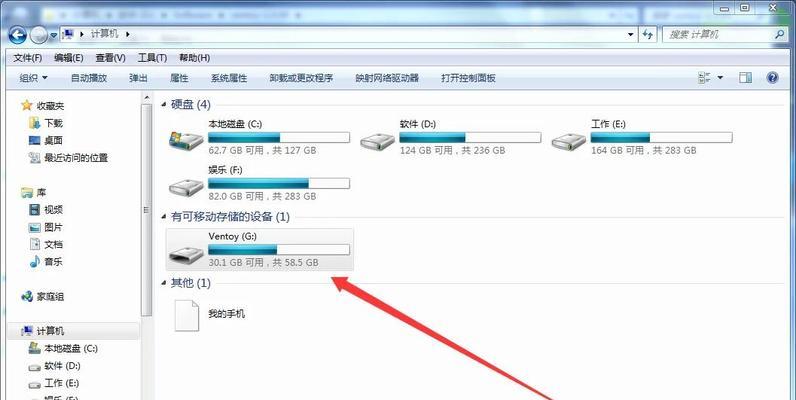
准备工作:选择合适的U盘和系统镜像文件
1.选择一款容量足够的U盘作为启动盘,推荐使用8GB或以上容量的高速U盘。
2.下载与您要安装的操作系统相对应的系统镜像文件,确保文件完整可靠。
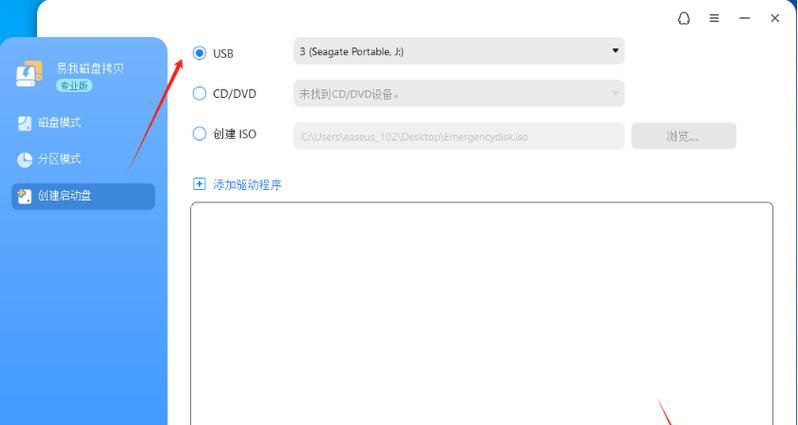
格式化U盘:清空数据,准备制作启动盘
1.插入U盘到电脑的USB接口,并确保已备份好U盘上的重要数据。
2.打开“我的电脑”,找到U盘对应的盘符。
3.右键点击U盘所在的盘符,选择“格式化”。
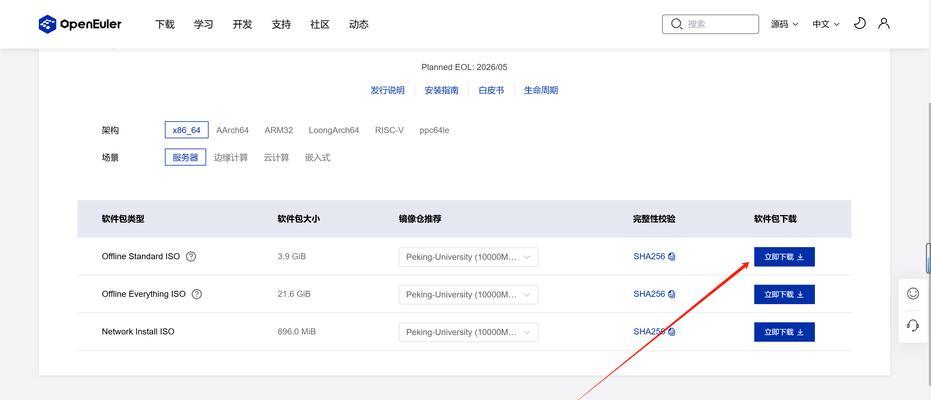
下载和使用制作工具:Rufus
1.在浏览器中搜索并下载Rufus制作工具。
2.下载完成后,双击运行Rufus.exe文件,不需要安装即可使用。
设定启动盘参数:选择系统镜像文件和分区格式
1.打开Rufus工具,确保U盘已插入电脑。
2.在“设备”栏目中,选择正确的U盘。
3.在“启动选择”栏目中,点击“选择”按钮,选择之前下载的系统镜像文件。
设置启动方式:选择MBR或GPT分区格式
1.在“分区方案”栏目中,选择适合您的电脑的分区格式,一般为MBR或GPT。
2.如果您不确定应该选择哪种格式,可以在启动模式中找到相关信息。
开始制作启动盘:点击“开始”按钮
1.在Rufus主界面上,检查所有设置无误后,点击“开始”按钮。
2.制作启动盘的过程可能需要一些时间,请耐心等待。
制作完成:U盘启动盘制作成功
1.当Rufus显示“完成”的提示时,表示U盘启动盘制作成功。
2.可以关闭Rufus工具,但不要拔出U盘。
进入BIOS设置:调整启动顺序
1.重新启动电脑,并按下对应的按键(通常是F2、F10或Del键)进入BIOS设置界面。
2.在BIOS设置界面中,找到“启动顺序”或“BootOrder”的选项。
设置U盘启动:将U盘设为第一启动选项
1.在“启动顺序”选项中,将U盘的选项移至第一位,以确保电脑从U盘启动。
2.保存设置后,退出BIOS设置界面。
重启电脑:从U盘启动,开始安装系统
1.重启电脑后,电脑将会从U盘启动,进入系统安装界面。
2.按照屏幕上的提示,选择安装语言、安装位置等相关设置,开始安装系统。
系统安装:按照向导完成操作
1.根据系统安装向导的指引,依次进行选择和设置。
2.请注意保留好您的安装密钥,并确保正确地选择安装位置。
等待安装:系统自动进行安装
1.完成所有设置后,系统将自动进行安装,这个过程需要一些时间,请耐心等待。
2.请勿拔出U盘或关闭电脑,直到系统安装完毕并重启成功。
系统重启:从硬盘启动已安装的系统
1.当系统安装完毕并重启成功后,电脑将会从硬盘启动,进入已安装的操作系统。
2.此时,可以拔出U盘,并恢复之前的U盘数据备份。
后续操作:配置和个性化设置
1.进入已安装的系统后,可以根据个人需求进行系统配置和个性化设置。
2.安装所需的驱动程序和常用软件,以确保系统正常运行。
通过制作U盘启动盘,您可以轻松安装系统,避免繁琐的光盘安装过程。制作过程简单明了,只需几个步骤即可完成。记得在操作之前备份好重要数据,并仔细选择正确的系统镜像文件和启动盘参数。祝您成功安装系统!
转载请注明来自数码俱乐部,本文标题:《如何制作U盘启动盘安装系统(一步步教你制作U盘启动盘,轻松安装系统)》
标签:盘启动盘
- 最近发表
-
- 苹果MacUSB重装系统教程(一步步教你如何使用USB重装苹果Mac系统)
- Windows10安装教程(逐步指南,详解Windows10安装过程)
- 电脑关机后显示错误,如何解决?(诊断和修复常见的关机错误)
- 解决华硕电脑爱奇艺网络错误的方法(排查网络问题,轻松畅享爱奇艺观影体验)
- 解决电脑netkeeper错误756的方法与技巧(轻松应对netkeeper错误756,快速恢复网络连接)
- 系统总裁XP封装教程(轻松学会使用系统总裁XP封装功能,让你事半功倍)
- 电脑无法打开Auto错误的解决方法(解决电脑打开Auto错误,让您的电脑恢复正常运行)
- 解决电脑访问密码错误的方法与技巧(如何快速找回或重置电脑访问密码)
- 用U盘装系统的详细教程(以三星U盘为例,轻松安装系统)
- 电脑时间调整错误的恢复方法(如何快速修复错误调整的电脑时间)
- 标签列表

